Predložak lokacije za obuku i kursove je sajt tima koji služi kao interna matična stranica za vaš kurs obuke. Pripremite učesnike i studente kursa za određene mogućnosti za učenje deljenjem resursa za kurs, vesti i događaje.
U ovom članku možete saznati više o elementima koji se nalazi na predlošku lokacije za SharePoint obuku i kursove i kako možete da prilagodite lokaciju da bi bila sopstvena.
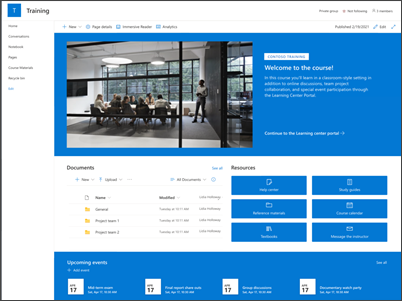
Funkcije lokacije
-
Prilagodljiva lokacija koja dolazi sa unapred prilagođenim slikama, veb segmentima i sadržajem kako bi inspirisala uređivače sajta prilikom pravljenja prilagođavanja koja odgovaraju potrebama vaše organizacije.
-
Razmotrite uparivanje predloška lokacije za obuku i kursove sa predlošcima centralnih i obuka i sajtova razvojnog tima.
Napomene:
-
Neke funkcije se postepeno uvode u organizacije koje su se opredelele za program Ciljano izdanje. To znači da možda još uvek ne vidite ovu funkciju ili da ona izgleda drugačije od onoga što je opisano u člancima pomoći.
-
Kada primenite predložak na postojeću lokaciju, sadržaj se neće automatski objediniti sa novim predloškom. Umesto toga, postojeći sadržaj se skladišti kao duplirana stranica u sadržaju lokacije.
Prvo pratite uputstva o tome kako da dodate predložak na novu ili postojeću lokaciju.
Napomena: Morate da imate dozvole vlasnika lokacije da biste dodali ovaj predložak na lokaciju.
Istražite unapred naseljeni sadržaj, veb segmente i stranice lokacije i odlučite šta ćete morati da prilagodite da biste se uskladili sa brendom, glasom i ukupnim poslovnim ciljem organizacije.
Unapred unapred nagomilane stranice lokacije:
-
Matična stranica – Mesto gde će gledaoci biti uključeni u novosti, događaje i resurse kursa.
-
Razgovori – Povezuje se sa deljenim pseudonimom tima i kalendarom tima u programu Outlook. Povežite ovaj sajt sa Microsoft 365 grupom da biste dodali ćaskanje u realnom vremenu u microsoft Teams.
-
Beležnica – Povezuje se sa deljenom oneNote datotekom.
-
Stranice – Omogućava vam da lako pristupite stranicama u okviru lokacije kursa.
-
Materijali za kurs – biblioteka dokumenata koja organizuje i bezbedno skladišti resurse kursa.
-
Korpa za otpatke – Pruža pristup nedavno odbačenom sadržaju tima.
Kada dodate predložak lokacije za obuku i kurseva, vreme je da ga prilagodite i učinite ga svojim.
Napomena: Da biste uredili SharePoint sajt, morate biti vlasnik sajta ili član lokacije.
|
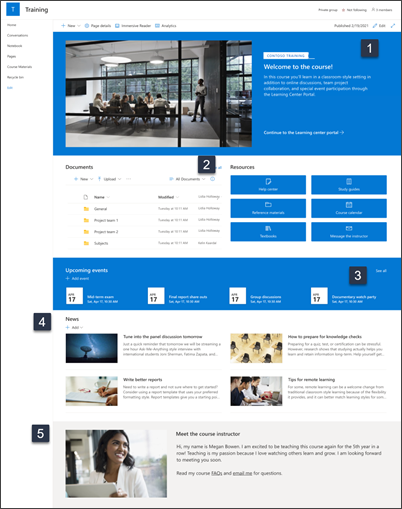 |
Prilagodite izgled lokacije , navigaciju,veb segmentei sadržaj tako da odgovara potrebama pregledača i organizacije. Prilikom pravljenja prilagođavanja, uverite se da je lokacija u režimu uređivanja tako što će izabrati stavku Uredi u gornjem desnom okviru stranice. Dok radite, sačuvajte kao radnu verzijuili Ponovo objavljivanje promena da bi uređivanja bila vidljiva prikazivačima.
1. Uredite veb segment Heroj da biste prikazali ciljeve kursa
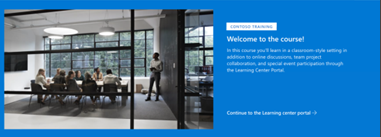
-
Počnite tako što biste izabrali veb segment Heroj i odaberite stavku Uredi.
-
Zatim odaberite opcije sloja i pločca koje najbolje odgovaraju potrebama organizacije.
Saznajte više o korišćenju veb segmenta Heroj.
2. Koristite veb segmente brzih veza da biste obezbedili pristup resursima
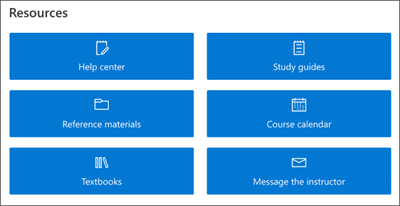
-
Pređite na veb segment Brze veze, izaberite vezu, a zatim izaberite stavku Uredi.
-
Uredite vezu, naslov, ikonu i opis ako je potrebno.
-
Da biste dodali vezu, izaberite + Dodaj veze.
Pogledajte različite rasporede i saznajte više o uređivanje veb segmenta Brze veze.
3. Uredite ili dodajte događaje u veb segment "Događaji" da biste povezali osobe

-
Uredite veb segment da biste odredili izvor događaja i raspored.
-
Da biste dodali ili uredili događaje u veb segmentu "Događaji", pređite na veb segment "Događaji" i izaberite stavku + Dodaj događaj.
Saznajte više o korišćenju i uređivanja veb segmenta "Događaji".
4. Koristite veb segment "Vesti" da biste delili mogućnosti za obuku i objave
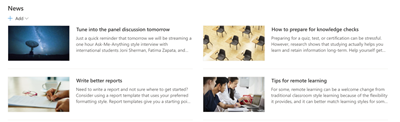
Da biste dodali novosti na lokaciju, uradite sledeće:
-
Izaberite + Dodaj u odeljku Vesti da biste počeli da kreirate objavu. Spremićete praznu stranicu objave vesti da biste počeli da je popunjavate.
-
Napravite stranicu objave vesti i izaberite stavku Objavi kada budete spremni da delite sa drugima.
Saznajte više o korišćenju veb segmenta "Vesti".
5. Uređivanje veb segmenata za sliku i tekst da biste istakli profile instruktora
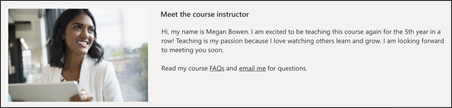
-
Izaberite stavku Uredi na slici.
-
Izaberite stavku Promeni i otpremite sliku.
-
Odaberite da uklonite tekst preko slike tako što će preklopnik za tekst biti preklopnik Za uključivanje ili isključivanje ili uređivanjem teksta izborom okvira za tekst.
Saznajte više o uređivanja, izrezivanja i veličine slika pomoću veb segmenta "Slika".
Prilagođavanje izgleda i navigacije lokacije
Pre nego što delite lokaciju sa drugima, stavite završne dodire na lokaciju tako što ćete korisnicima omogućiti da lako pronađu lokaciju, da se lako pređu na veze i stranice i da brzo pristupe sadržaju na lokaciji.
-
Uredite biblioteke dokumenata ažurirannjem imena fascikli iotpremanjem resursa.
-
Uređivanje i prilagođavanje navigacije lokacije.
-
Promenite izgled lokacije prilagođavanjem tema, logotipa, rasporeda zaglavlja i izgleda lokacije.
-
Dodajte ili uklonite stranice na ovoj lokaciji ili navigaciju lokacije da biste uklonili postojeći sadržaj.
-
Odaberite da povežete ovaj sajt sa sajtom čvorišta u organizaciji ili dodajte ovaj sajt u postojeću navigaciju sajta čvorišta ako je potrebno.
Delite sajt sa drugima kada prilagodite sajt, pregledate ga i objavite završnu radnu verziju.
-
Izaberite Stavku Postavke, a zatim Dozvole za lokaciju.
-
Zatim izaberite stavku Pozovi osobe, a zatim stavku Dodaj članove u grupu, a zatim stavku Dodaj da biste odobrili pun pristup sadržaju lokacije tima, deljenim resursima kao što su Outlook kalendar tima i prava uređivanja na lokaciji.
-
Zatim izaberite stavku Pozovi osobe, a zatim Deli samo lokaciju, a zatim stavku Sačuvaj da biste delili lokaciju, ali ne i deljene resurse ili prava za uređivanje lokacije.
Saznajte više o upravljanju postavkama lokacije tima, informacijama o lokaciji i dozvolama.
Kada kreirate i pokrenete sajt, sledeća važna faza jeste održavanje sadržaja lokacije. Uverite se da imate plan kako bi sadržaj i veb segmenti bili aženjeni.
Najbolje prakse održavanja lokacije:
-
Plan za održavanje lokacije – Uspostavite raspored za pregledanje sadržaja lokacije kad god je to potrebno da biste se uverili da je sadržaj i dalje tačan i relevantan.
-
Redovno objavljujete vesti – Distribuirajte najnovije objave, informacije i status u celoj organizaciji. Saznajte kako da dodate objavu vesti na sajt tima ili sajt za komunikaciju i drugima koji će objavljujeti objave kako mogu da koriste SharePoint vesti.
-
Provera veza i veb segmenata – Redovno ažurirajte veze i veb segmente da biste se uverili da ste priverili punoj vrednosti svog sajta.
-
Korišćenje analize da biste poboljšali angažovanje – Prikažite upotrebu sajta pomoću ugrađenog izveštaja o korišćenju podataka da biste dobili informacije o popularnom sadržaju, posetama lokacijama i još mnogo toga.
-
Povremeno pregledajte postavke lokacije – Kada kreirate lokaciju u programu SharePoint, možete da menjate postavke, informacije o lokaciji i dozvole za lokaciju.
Još resursa za prilagođavanje
Saznajte više o planiranju,izgradnjii održavanju SharePoint lokacija.
Pogledajte još predložaka SharePoint lokacije.










